
Modificare la password per un sito web o un’app sul Mac
Modifica la password che usi per accedere a un sito web o un’app.
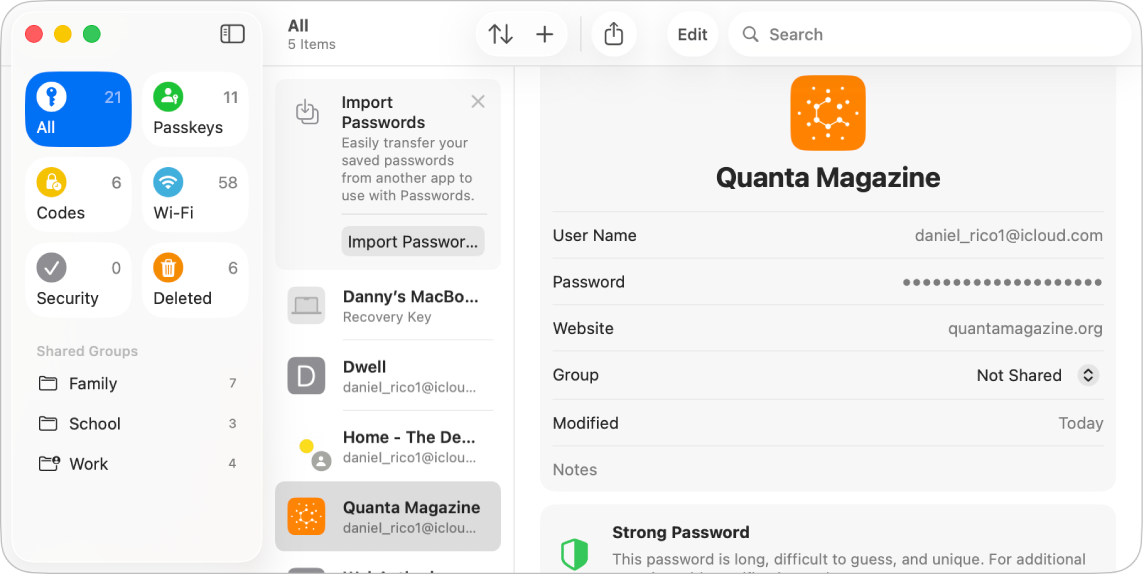
Vai all’app Password
 sul Mac.
sul Mac.Fai clic su Tutti nella barra laterale, quindi individua l’account per il sito web o l’app.
Seleziona l’account.
Fai clic su Modifica.
Fai clic su “Modifica password”, quindi modifica la password sul sito web o sull’app.
Se il sito web o l’app consentono di usare una passkey o di passare ad Accedi con Apple, puoi sfruttare l’ulteriore livello di sicurezza e comodità delle funzionalità. Se invece non è possibile fare l’upgrade quando modifichi la password, molti account consentono comunque al tuo Mac di creare automaticamente una password sicura che non devi ricordare.
Nota: se viene visualizzato un avviso che ti informa che una determinata password per un sito web o per un’app non è più disponibile, puoi rimuovere l’account dal Mac e dal portachiavi iCloud. Vai all’app Password ![]() sul Mac, fai clic su Tutto, quindi scorri verso sinistra sull’account.
sul Mac, fai clic su Tutto, quindi scorri verso sinistra sull’account.